6 τρόποι για να ενημερώσετε τα προγράμματα οδήγησης στα Windows 11

Ανακαλύψτε πώς να ενημερώσετε τα προγράμματα οδήγησης στα Windows 11 για να βελτιώσετε τη συμβατότητα και τις επιδόσεις.
Όλοι ονειρευόμασταν να πάμε στην εκπομπή και να παίξουμε το παιχνίδι Jeopardy, αλλά τώρα μπορείτε πραγματικά, να κάθεστε άνετα στο σπίτι χρησιμοποιώντας τα Jeopardy Labs! Μπορείτε επιτέλους να παίξετε το Jeopardy στο Zoom με τους φίλους σας και να μάθετε πώς θα τα πήγατε αν ήσασταν στο παιχνίδι.
Περιεχόμενα
Τι είναι το Jeopardy Labs και πώς να το χρησιμοποιήσετε
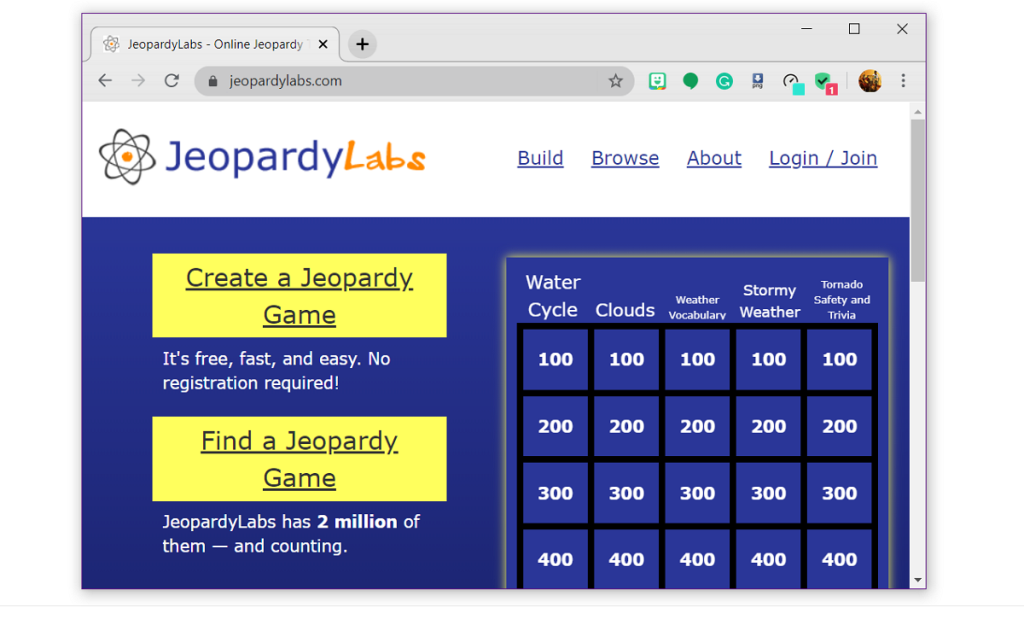
Το Jeopardy Labs δημιουργήθηκε από την Jeopardy για να επιτρέψει στους παίκτες σε όλο τον κόσμο να απολαύσουν αυτό το διασκεδαστικό παιχνίδι. Τα Labs έχουν μια ισόβια συνδρομή με μόλις $20. Αυτό ξεκλειδώνει τη δυνατότητα να προσθέτετε εικόνες στο παιχνίδι σας, να ενσωματώνετε βίντεο, να διαχειρίζεστε τα πρότυπά σας και πολλά άλλα.
Ωστόσο, δεν χρειάζεστε συνδρομή για να χρησιμοποιήσετε το Jeopardy Labs. Το παιχνίδι προσφέρει στους χρήστες τη δυνατότητα να δημιουργήσουν το δικό τους παιχνίδι, ερωτήσεις και όλα, ή απλά να χρησιμοποιήσουν ένα πρότυπο παιχνιδιού από το αρχείο τους, όλα δωρεάν.
Για να επιλέξετε ένα πρότυπο παιχνιδιού Jeopardy, κάντε κλικ στην επιλογή "Εύρεση ενός παιχνιδιού κινδύνου" και χρησιμοποιήστε τη γραμμή αναζήτησης για να περιορίσετε την αναζήτησή σας κατά θέματα.
► 50+ καλύτερα παιχνίδια Zoom για να παίξετε με φίλους
Αφού αποφασίσετε για ένα θέμα στα Jeopardy Labs, χρειάζεστε έναν τρόπο για να δείξετε σε όλους τους χρήστες που συναντώνται στο Zoom τις ερωτήσεις που τίθενται. Για αυτό, θα χρησιμοποιήσουμε τη λειτουργία οθόνης του Zoom Share. Μόνο ο οικοδεσπότης απαιτείται να μοιράζεται την οθόνη του.
Για να μοιραστείτε την οθόνη σας κατά τη διάρκεια μιας σύσκεψης Zoom, τοποθετήστε πρώτα το δείκτη του ποντικιού πάνω από τη ροή βίντεο και, στη συνέχεια, κάντε κλικ στο κουμπί "Κοινή χρήση οθόνης" που εμφανίζεται στο κάτω πλαίσιο.
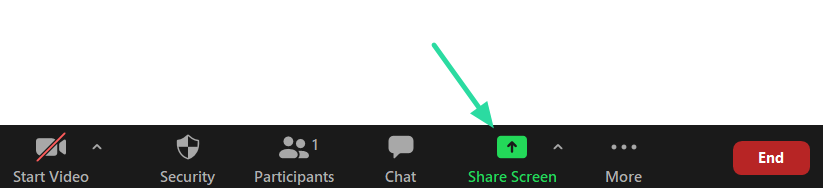
Εδώ, επιλέξτε το πρόγραμμα περιήγησης στο οποίο έχει κυκλοφορήσει το παιχνίδι Jeopardy Labs. Βεβαιωθείτε ότι έχετε επιλέξει το πλαίσιο «Κοινή χρήση ήχου υπολογιστή» στο κάτω μέρος, για να επιτρέψετε στους άλλους παίκτες να ακούν τ��υς θορύβους του παιχνιδιού.
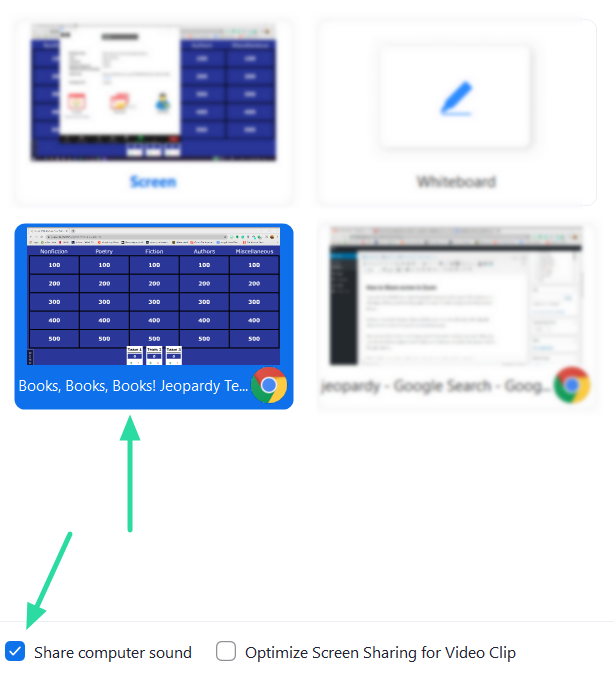
Αυτό είναι! Τώρα όλοι οι συμμετέχοντες στην κλήση μπορούν να δουν το παιχνίδι μέσω της οθόνης σας!
► Τα καλύτερα παιχνίδια Zoom για παιδιά για να παίζουν online
Πώς να παίξετε το Jeopardy σε μια συνάντηση Zoom

Τι χρειάζεσαι
Ακολουθήστε αυτόν τον οδηγό για να παίξετε ένα διασκεδαστικό παιχνίδι Jeopardy over a Zoom. Εδώ είναι τι χρειάζεστε για να παίξετε το παιχνίδι:
Ετοιμάστε το παιχνίδι
Υποθέτοντας ότι είστε ο οικοδεσπότης, ξεκινήστε πρώτα τη συνάντηση Zoom και προσκαλέστε όλους τους παίκτες. Οι παίκτες πρέπει να σχηματίσουν ομάδες με ισοκατανομή και να ορίσουν ένα άτομο ως αρχηγό της ομάδας σε κάθε ομάδα.
Μεταβείτε στον ιστότοπο του Jeopardy Labs και επιλέξτε το θέμα που θέλετε να παίξετε. Εισαγάγετε τον αριθμό των ομάδων που θα παίξουν το παιχνίδι και πατήστε το κουμπί "Έναρξη".
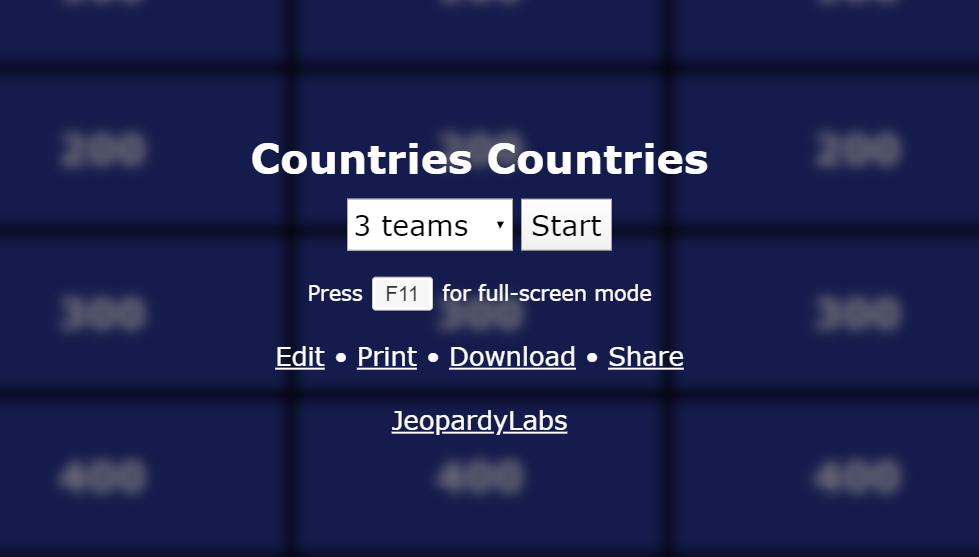
Στην εφαρμογή Zoom, χρησιμοποιήστε τον παραπάνω οδηγό για να μοιραστείτε την οθόνη σας με τους παίκτες. Πριν ξεκινήσετε το παιχνίδι, πρέπει να επιλέξετε οποιαδήποτε κατηγορία και ποσό ως «Ημερήσιο διπλό». Μην αφήνετε κανέναν από τους παίκτες να γνωρίζει ποιος έχει επιλεγεί. Θα εξηγήσουμε τι είναι το Daily double, αργότερα στο παιχνίδι.
Παίξε το παιχνίδι
Ως οικοδεσπότης, ζητήστε από την ομάδα 1 να επιλέξει μια κατηγορία και ένα ποσό βραβείου. Για παράδειγμα, «Παιδιά» για «300». Κάντε κλικ στην αντίστοιχη κατηγορία για να εμφανίσετε την ερώτηση.
Μόλις διαβαστεί η ερώτηση, οι αρχηγοί της ομάδας μπορούν να φωνάξουν εάν πιστεύουν ότι γνωρίζουν την απάντηση. Η υπόλοιπη ομάδα πρέπει να στείλει προσωπικό μήνυμα στον αρχηγό της ομάδας, ποια πιστεύουν ότι είναι η απάντηση.
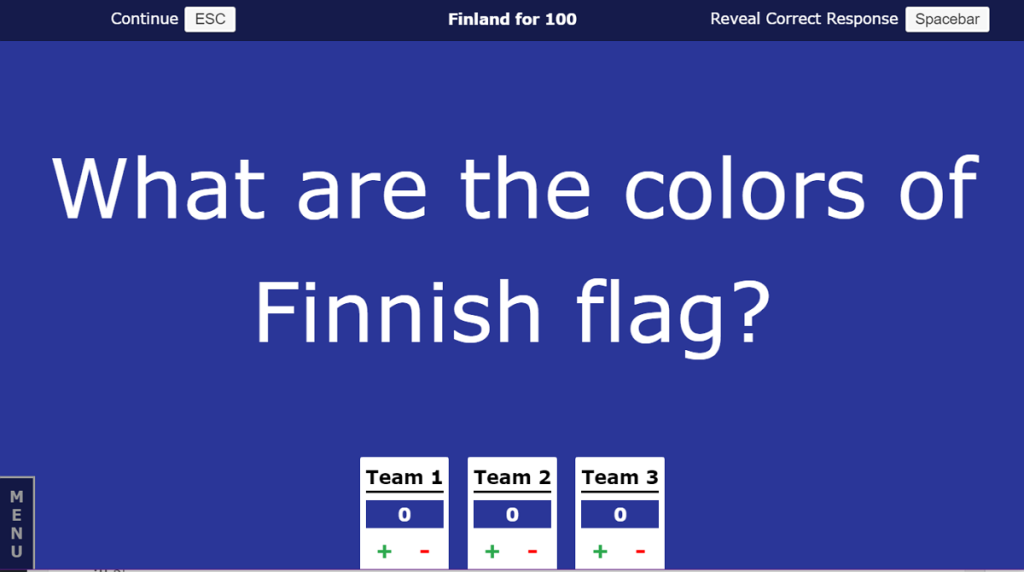
Η πρώτη ομάδα που θα χτυπήσει πρέπει να απαντήσει στην ερώτηση με τη μορφή ερώτησης . Για παράδειγμα, εάν η ερώτηση στον πίνακα είναι "το αγαπημένο ποτό ενός μωρού;", η απάντηση που δίνεται μπορεί να είναι "Τι είναι το γάλα;"
Αν η Ομάδα 1 απαντήσει σωστά στην ερώτηση παίρνει τους αντίστοιχους βαθμούς (στην περίπτωση αυτή 300). Για να δείτε τη σωστή απάντηση, πατήστε το πλήκτρο διαστήματος στο πληκτρολόγιό σας (μόνο κεντρικός υπολογιστής). Για να απονείμετε πόντους, κάντε κλικ στο + δίπλα στο όνομα της ομάδας.
Το παιχνίδι θα απονείμει αυτόματα τους πόντους που αντιστοιχούν στην ερώτηση. Η ομάδα που απαντά αυτήν τη στιγμή μπορεί να επιλέξει την επόμενη ερώτηση και την επόμενη αξία του ποσού.
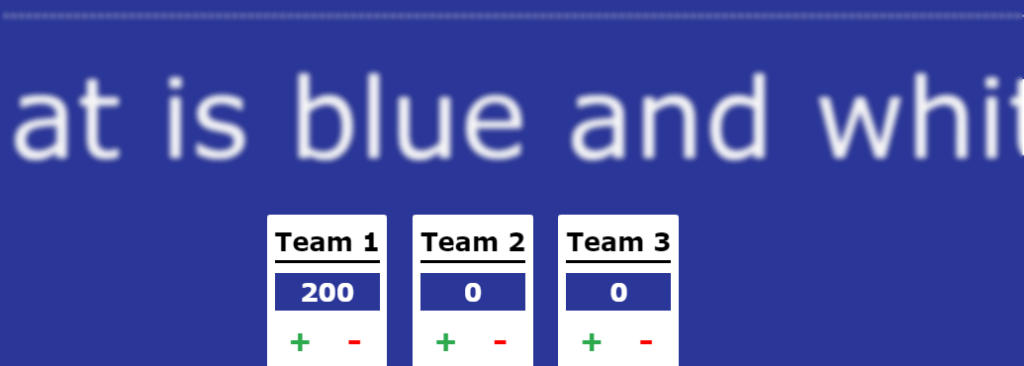
Εάν η Ομάδα 1 απαντήσει λάθος, θα αφαιρεθούν οι αντίστοιχοι βαθμοί από το σύνολο τους. Η ερώτηση περνά τώρα στην ομάδα 2. Η ομάδα 2 μπορεί είτε να επιλέξει να την απαντήσει είτε να τη δώσει στην ομάδα 3. Δεν αφαιρούνται πόντοι για τη μετάδοση της ερώτησης. Αν όμως απαντήσουν λάθος, θα αφαιρεθούν οι αντίστοιχοι βαθμοί.
Ο γύρος τελειώνει όταν η ερώτηση έχει απαντηθεί ή περάσει σε κάθε ομάδα μία φορά. Εάν ο γύρος τελειώσει και κανείς δεν έχει απαντήσει στην ερώτηση, η ομάδα που απάντησε σωστά στην ερώτηση τελευταία μπορεί να ξεκινήσει τον επόμενο γύρο.
Τώρα, εάν μια ομάδα επιλέξει την ερώτηση «Καθημερινή διπλή», μόνο αυτή η ομάδα μπορεί να απαντήσει στην ερώτηση. δηλαδή η ερώτηση δεν μπορεί να περάσει. Επιπλέον, η ομάδα μπορεί να αποφασίσει πόσο θα ήθελε να στοιχηματίσει σε αυτήν την ερώτηση (το ποσό πρέπει να είναι μικρότερο από το σύνολο και πολλαπλάσια της αξίας της ερώτησης).
Για παράδειγμα, εάν η Ημερήσια Διπλή ερώτηση είναι «Γλυκιά» για το «200», η ομάδα που επέλεξε την ερώτηση, μπορεί να στοιχηματίσει 200 ή πολλαπλάσια των 200 (400, 600, 800 κ.λπ.), αλλά μόνο εντός του αριθμού των πόντων που έχω.
Έτσι, αν έχουν 500 πόντους, μπορούν να στοιχηματίσουν μόνο μέχρι 400. Αν απαντήσουν σωστά στην ερώτηση, κερδίζουν τους 400. Εάν όχι, αφαιρούνται 400 από τους πόντους τους.
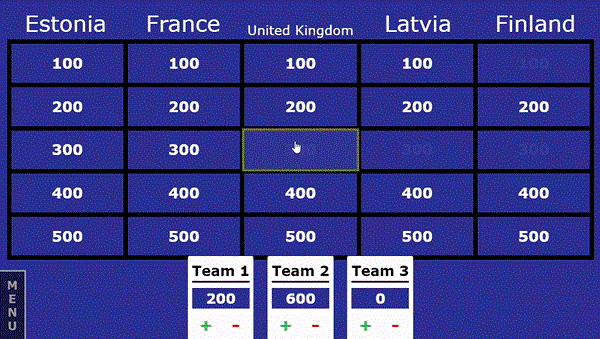
Περισσότερα παιχνίδια Zoom για να παίξετε:
Family Feud | ξέσπασμα | Quiplash | Κακά Μήλα | Το κεφάλι ψηλά
Εναλλακτικές ιστοσελίδες
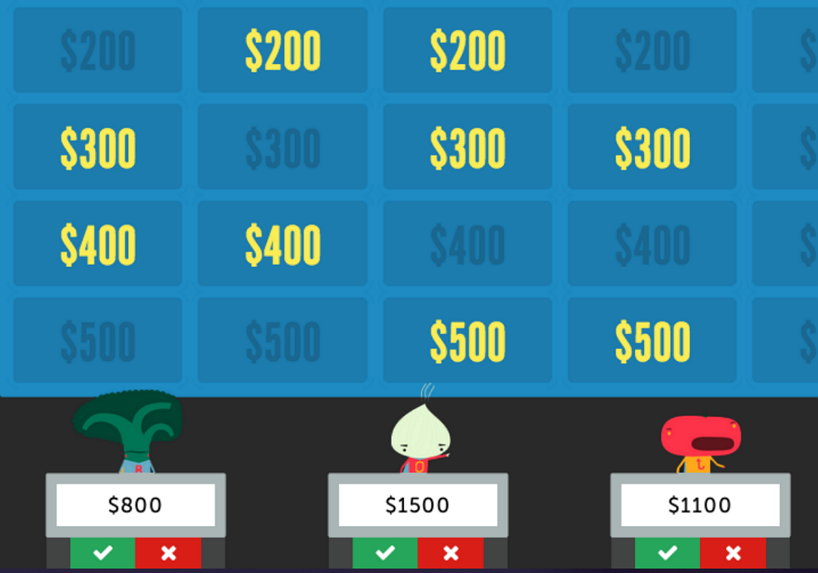
Ενώ το Jeopardy Labs είναι ο επίσημος ιστότοπος παιχνιδιών, υπάρχουν πολλοί άλλοι ιστότοποι που φιλοξενούν παρόμοιο παιχνίδι. Παρακάτω παρατίθενται μερικά από τα αγαπημένα μας.
Το Factile επιτρέπει στους χρήστες να δημιουργούν τα δικά τους κουίζ τύπου Jeopardy. Μπορείτε να προσθέσετε κατηγορίες, να εκχωρήσετε τιμές και πολλά άλλα. Προσφέρουν επίσης τέσσερα διαφορετικά στυλ παιχνιδιού.
Το Sporcle είναι ένας ιστότοπος για κουίζ με εκατοντάδες κουίζ για να διαλέξετε. Έχουν επίσης μια ειδική ενότητα για ερωτήσεις κινδύνου.
Φυσικά, θα μπορούσατε πάντα να παίξετε το επίσημο παιχνίδι για κινητά. Θα μπορούσατε να παίξετε εναντίον των φίλων σας προσθέτοντάς τους στις επαφές σας μέσα από το παιχνίδι.
Το Jeopardy είναι το διασκεδαστικό παιχνίδι trivia που χρονολογείται από τη δεκαετία του 1960! Το παιχνίδι περιλαμβάνει έξι κατηγορίες με πέντε ερωτήσεις η καθεμία. Κάθε ερώτηση έχει μια αξία. Όσο μεγαλύτερη είναι η αξία, τόσο πιο δύσκολη είναι η ερώτηση, αλλά και μεγαλύτερη είναι η ανταμοιβή. Η τελευταία ανατροπή, είναι ότι όλες οι απαντήσεις πρέπει να δίνονται με τη μορφή ερωτήσεων!
Εάν σας αρέσει να παίζετε παιχνίδια trivia, θα πρέπει επίσης να ανατρέξετε στο άρθρο μας σχετικά με τα παιχνίδια trivia για να παίξετε σε μια συνάντηση Zoom!
► 14 παιχνίδια Trivia για να παίξετε στο Zoom [Μάιος 2020]
Μπορείτε επίσης να παίξετε μερικά ομαδικά παιχνίδια στο Zoom, αν αυτό αρέσει στη μεγάλη ομάδα φίλων και της οικογένειάς σας, και έχουμε επίσης πολλές υπέροχες ιδέες για συναντήσεις Zoom για το γραφείο . Βεβαιωθείτε ότι έχετε ελέγξει αυτούς τους συνδέσμους για περισσότερη διασκέδαση μέσω του Zoom.
Δεν είναι μόνο αυτό, καθώς πλησιάζει το Σαββατοκύριακο, μπορείτε επίσης να προγραμματίσετε μερικά παιχνίδια ποτού μέσω Zoom για να παίξετε αυτή τη φορά. Εάν το Zoom δεν είναι το πράγμα σας, υπάρχουν πολλά παιχνίδια Houseparty που μπορείτε να δοκιμάσετε (λειτουργεί και σε υπολογιστή ) ή απλά μερικά από τα καλύτερα διαδικτυακά παιχνίδια κατά τη διάρκεια της καραντίνας που αναφέρονται εδώ.
Για εκείνους από τους οποίους το παιχνίδι δεν είναι ο πιο διασκεδαστικός τρόπος για να σκοτώσετε το χρόνο, μπορείτε να επιλέξετε να παρακολουθήσετε ταινίες HBO μαζί ή το Netflix στο ίδιο το Zoom .
Ενημερώστε μας πώς σκοπεύετε να ξοδέψετε με τη δύναμη εφαρμογών όπως το Zoom στη διάθεσή σας.
Ανακαλύψτε πώς να ενημερώσετε τα προγράμματα οδήγησης στα Windows 11 για να βελτιώσετε τη συμβατότητα και τις επιδόσεις.
Ανακαλύψτε πώς να αλλάξετε το χρώμα της γραμμής εργασιών στα Windows 11 με απλές μεθόδους για να προσαρμόσετε την εμφάνιση του υπολογιστή σας.
Όλα όσα πρέπει να γνωρίζετε για να δημιουργήσετε έναν νέο λογαριασμό χρήστη στα Windows 11, είτε τοπικό είτε διαδικτυακό.
Μάθετε πώς να εγκαταστήσετε τα Windows 11 χωρίς TPM χρησιμοποιώντας διαφορετικές μεθόδους για να παρακάμψετε τις απαιτήσεις ασφαλείας. Διαβάστε τον οδηγό μας για πληροφορίες και λύσεις.
Τα στιγμιότυπα οθόνης στα Windows 11 περιλαμβάνουν ποικιλία μεθόδων, συμπεριλαμβανομένων των Print Screen, Snip & Sketch και περισσότερο. Μάθετε πώς να τα χρησιμοποιήσετε!
Ανακαλύψτε πού βρίσκεται το My Computer στα Windows 11 και πώς να το επαναφέρετε εύκολα. Χρήσιμες μέθοδοι για Γενικές Χρήστες και Προχωρημένους.
Ανακαλύψτε πώς να σηκώσετε το χέρι στο Zoom με εύκολο και κατανοητό τρόπο. Ιδανικό για ομάδες τηλεδιάσκεψης. Δείτε λεπτομέρειες στα βήματα!
Το Zoom είναι μία από τις πιο δημοφιλείς εφαρμογές απομακρυσμένης συνεργασίας. Αποκαλύπτουμε χρήσιμες λύσεις για φαινόμενα ήχου και βίντεο.
Μην δημοσιεύετε τις φωτογραφίες σας δωρεάν στο Instagram όταν μπορείτε να πληρωθείτε για αυτές. Διαβάστε και μάθετε πώς να κερδίσετε χρήματα στο Instagram και να αξιοποιήσετε στο έπακρο αυτήν την πλατφόρμα κοινωνικής δικτύωσης.
Μάθετε πώς να επεξεργάζεστε και να αφαιρείτε μεταδεδομένα PDF με ευκολία. Αυτός ο οδηγός θα σας βοηθήσει να επεξεργαστείτε ή να αφαιρέσετε εύκολα τα μεταδεδομένα PDF με μερικούς εύκολους τρόπους.
Γνωρίζετε ότι το Facebook έχει μια πλήρη λίστα με τις επαφές του τηλεφωνικού σας καταλόγου μαζί με το όνομα, τον αριθμό και τη διεύθυνση email τους.
Το πρόβλημα μπορεί να εμποδίσει τη σωστή λειτουργία του υπολογιστή σας και μπορεί να χρειαστεί να αλλάξετε τις ρυθμίσεις ασφαλείας ή να ενημερώσετε τα προγράμματα οδήγησης για να τις διορθώσετε.
Αυτό το ιστολόγιο θα βοηθήσει τους αναγνώστες να μετατρέψουν το USB με δυνατότητα εκκίνησης σε αρχείο ISO χρησιμοποιώντας λογισμικό τρίτων κατασκευαστών που είναι δωρεάν στη χρήση και ασφαλές από κακόβουλο λογισμικό.
Αντιμετώπισε τον κωδικό σφάλματος 0x8007139F του Windows Defender και δυσκολεύεστε να εκτελέσετε σαρώσεις; Ακολουθούν τρόποι με τους οποίους μπορείτε να διορθώσετε το πρόβλημα.
Αυτός ο περιεκτικός οδηγός θα σας βοηθήσει να διορθώσετε το «Σφάλμα χρονοπρογραμματιστή εργασιών 0xe0434352» στον υπολογιστή σας με Windows 11/10. Δείτε τις διορθώσεις τώρα.
Το σφάλμα Windows LiveKernelEvent 117 προκαλεί απροσδόκητο πάγωμα ή απροσδόκητη διακοπή λειτουργίας του υπολογιστή σας. Μάθετε πώς να το διαγνώσετε και να το διορθώσετε με βήματα που προτείνουν οι ειδικοί.
Αυτό το ιστολόγιο θα βοηθήσει τους αναγνώστες να διορθώσουν το PowerPoint δεν θα μου επιτρέψει να εγγράψω προβλήματα ήχου σε υπολογιστή με Windows και ακόμη και να προτείνω άλλα υποκατάστατα εγγραφής οθόνης.
Αναρωτιέστε πώς να γράψετε σε ένα έγγραφο PDF αφού πρέπει να συμπληρώσετε φόρμες, να προσθέσετε σχολιασμούς και να βάλετε τις υπογραφές σας. Βρήκατε τη σωστή ανάρτηση, διαβάστε!
Αυτό το ιστολόγιο θα βοηθήσει τους χρήστες να αφαιρέσουν το υδατογράφημα Απαιτήσεις συστήματος που δεν πληρούνται για να απολαύσουν μια πιο ομαλή και ασφαλή εμπειρία με τα Windows 11, καθώς και μια πιο καθαρή επιφάνεια εργασίας.
Αυτό το ιστολόγιο θα βοηθήσει τους χρήστες MacBook να κατανοήσουν γιατί παρουσιάζονται τα προβλήματα με την ροζ οθόνη και πώς να τα διορθώσουν με γρήγορα και απλά βήματα.
Δείτε πώς μπορείτε να διατηρείτε τους κωδικούς πρόσβασής σας στον Microsoft Edge υπό έλεγχο και να αποτρέψετε το πρόγραμμα περιήγησης από το να αποθηκεύει τυχόν μελλοντικούς κωδικούς πρόσβασης.
Ακολουθήστε αυτόν τον οδηγό για το πώς να αλλάξετε το φόντο σας και να κάνετε την επιφάνεια εργασίας σας να φαίνεται θετικά μοναδική στα Windows 11.
Ανακαλύψτε πώς να ενεργοποιήσετε τις εισερχόμενες συνδέσεις απομακρυσμένης επιφάνειας εργασίας στα Windows 10 και να αποκτήσετε πρόσβαση στον υπολογιστή σας απομακρυσμένα.
Ανακαλύψτε πώς να ρυθμίσετε τη φωτεινότητα της οθόνης στα Windows 10 για καλύτερη οπτική εμπειρία και διάρκεια ζωής μπαταρίας.
Ακολουθεί ένας οδηγός για το πώς να αλλάξετε το θέμα, το χρώμα και πολλά άλλα στα Windows 11 για να δημιουργήσετε μια εκπληκτική εμπειρία επιφάνειας εργασίας.
Αν έχετε πρόβλημα με τον ήχο στον υπολογιστή σας με Windows 10, ακολουθήστε αυτά τα βήματα για να επαναφέρετε τον ήχο άμεσα.
Ανακαλύψτε πώς να συγχρονίσετε τις ρυθμίσεις σας στα Windows 10 με απόλυτη ευκολία. Αυτή η οδηγία θα σας καθοδηγήσει στη διαδικασία συγχρονισμού.
Ανακαλύψτε πώς να δείτε λεπτομερείς πληροφορίες για το υλικό και το λογισμικό του υπολογιστή σας στα Windows 10 με τον οδηγό μας.
Μάθετε πώς να διατηρείτε την κατάσταση σας διαθέσιμη στο Microsoft Teams για καλύτερη επικοινωνία χρησιμοποιώντας απλές ρυθμίσεις.
Ανακαλύψτε πώς να προβάλλετε τους αποθηκευμένους κωδικούς πρόσβασης στο Google Chrome με απλές και ασφαλείς μεθόδους.


























